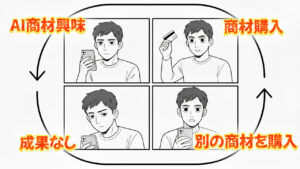WindowsとMac?両方使った私のリアルな比較レビュー
ようこそ、冒険者よ。
今日は、永遠の論争に決着をつけよう。
WindowsとMac、結局どっちがいいの?
ネット上には、この議論が溢れている。
「Macは高い」「Windowsは使いにくい」「Macはおしゃれ」「Windowsはゲームができる」
でも、実際に両方使っている人の意見は少ない。
私は、両方使っている。
- Windows PC(デスクトップ):メイン機として毎日使用
- MacBook Air M2:サブ機として所有
だからこそ、言える。
どちらも一長一短。使用目的によって、答えは変わる。
今回の記事では、私の実際の使用体験に基づいて、WindowsとMacの違いを徹底的に比較する。
空想や一般論ではなく、リアルな体験だけを語る。
この記事を読めば、あなたに合ったPCが見つかる。
では、冒険を始めよう。
【第1章】私のPC環境 〜実際に何を使っているのか〜
Windows PC(デスクトップ)
まず、私のメイン機であるWindows PCの構成を紹介する。
構成:
- デスクトップPC(自作)
- デュアルモニター構成
- GPU搭載
- Zen3CPU
- 64GB RAM
- SSD2TB
- HDD6TB
用途:
- Web制作(コーディング、デザイン)
- ゲーム(Steam)
- 動画編集
- AI活用(画像生成、音楽生成など)
- UE5
使用頻度:ほぼ毎日、1日8〜10時間
MacBook Air M2
次に、サブ機として所有しているMacBook Air M2。
スペック:
- MacBook Air M2チップ
- 13インチディスプレイ
- 8GB RAM
- 512GB SSD
用途:
- 外出先での作業
- Web制作(コーディング、デザイン)
- AI活用(画像生成、音楽生成など)
使用頻度:週に2〜3回、外出時や移動時
結論から言うと:
私は圧倒的にWindowsをメインで使っている。
理由は後述するが、作業効率とゲーム環境の両立を考えると、Windowsデスクトップが最強だからだ。
ただし、MacBookも手放せない。外出先での使いやすさは、Macが上だ。
【第2章】画面・モニター環境の決定的な差
ここが、私がWindowsをメインで使う最大の理由だ。
Windowsのデュアルモニター環境
私のWindowsデスクトップは、デュアルモニター構成になっている。
- メインモニター:27インチ(WQHD)
- サブモニター:24インチ(WQHD)
この環境のメリット:
- 作業領域が圧倒的に広い
- メイン画面でコーディング
- サブ画面で参考資料やプレビュー表示
- 効率が2倍以上になる
- 画面切り替えが不要
- 全ての情報を同時に見られる
- タブ切り替えのストレスゼロ
- ゲームと作業の両立
- メイン画面でゲーム
- サブ画面で攻略情報やDiscord
デュアルモニターがある生活は、もう元には戻れない。
MacBookのモニター接続問題
一方、MacBook Air M2も、外部モニターに接続して使っている。
USB-C端子からHDMI変換ケーブルで、27インチモニターに出力。
実は、MacBookは複数の外部モニターに接続できる。
理論上は、MacBook Air M2の場合:
- ノートPC本体の画面:1枚
- 外部モニター:最大2枚(M2 Proならもっと多い)
つまり、合計3画面になる。
Windowsのデュアルモニター(2画面)より、画面は多い。
「じゃあ、Macの方が作業効率いいじゃん!」
と思うかもしれない。
でも、現実はそう甘くない。
問題1:ノートPC本体が邪魔
MacBookを外部モニターに接続すると、確かに画面は増える。
でも、ノートPC本体がデスクの上に陣取ることになる。
これが、めちゃくちゃ邪魔。
デスクの貴重なスペースが、ノートPCに占領される。
- マウスを動かすスペースが狭くなる
- 資料を置く場所がなくなる
- デスク全体がごちゃごちゃする
しかも、ノートPC本体の画面を見るには、下を向かなければならない。
首が疲れる。
問題2:キーボードの幅が狭い
MacBook Air M2のキーボードは、ノートPC仕様。
つまり、幅が狭い。
外付けキーボードを使えばいいが、そうすると今度はノートPC本体のキーボードが無駄になる。
「じゃあ、ノートPCは閉じて、外部モニターだけ使えばいいじゃん」
そう思うかもしれない。
それができるのが「クラムシェルモード」。
MacBookを閉じた状態で、外部モニターだけ使う方法。
これなら、ノートPC本体も邪魔にならないし、キーボードも外付けを使える。
でも、これだと画面は2枚だけ。
結局、Windowsのデュアルモニターと同じ枚数になる。
しかも、ノートPCを閉じると、本体が熱を持ちやすくなる。
問題3:メイン画面の設定が微妙
MacBookを外部モニターに接続した時、「どの画面をメインにするか」の設定が微妙。
デフォルトでは、ノートPC本体の画面がメインになる。
つまり、アプリを起動すると、小さな13インチ画面に表示される。
「大きな27インチモニターに表示してほしいのに!」
設定で変更できるが、毎回接続し直すと、また元に戻ることがある。
地味にストレス。
結論:Macは画面は多いが、実用性はイマイチ
理論上は、Macの方が画面が多い(最大3枚)。
でも、実際に使ってみると、
- ノートPC本体が邪魔
- キーボードが狭い
- 設定が微妙
という問題がある。
Windowsのデュアルモニターの方が、シンプルで使いやすい。
2枚の大きなモニターを、広々としたデスクで使う。
これが最高。
問題3:ポートが少ない、配線が多い
MacBook Air M2には、USB-Cポートが2つしかない。
そのうち1つは充電に使うから、実質1つしか使えない。
外部モニターに接続するには、USB-Cポートを使う。
するとどうなるか?
他の機器を接続できない。
マウス、キーボード、外付けHDD、マイク、Webカメラ…
これら全てを接続するには、USB-Cハブ(変換アダプタ)が必要になる。
結果、配線がめちゃくちゃ多くなる。
- USB-Cハブ
- 電源ケーブル
- HDMIケーブル
- 各種USBケーブル
デスク周りがケーブルだらけになる。
Windowsデスクトップなら、こんな問題はない。
私のWindows PCには:
- USB-Aポート × 8個
- USB-Cポート × 2個
- HDMIポート × 2個
- DisplayPort × 2個
もう、ポート不足で困ることは一切ない。
変換アダプタも不要。全て直接接続できる。
デスク周りもスッキリ。
結論:画面環境ではWindowsが圧勝
作業効率を重視するなら、Windowsのデュアルモニター環境が最強。
MacBookは、外出先で使う分には最高だが、デスクでの作業環境としては不便すぎる。
【第3章】ゲーム環境の決定的な差
私はゲーマーだ。
Steamで数百時間プレイしてきた。
だからこそ、断言できる。
ゲームをするなら、Windows一択。
MacBookはGPUがない
MacBook Air M2には、独立したGPU(グラフィックボード)がない。
M2チップに統合されたGPUしかない。
これが何を意味するか?
重いゲームが動かない。
Steamでゲームをインストールしても、
- フレームレートが低い
- グラフィック設定を最低にしても重い
- 熱暴走する
- そもそもMac版がないゲームも多い
つまり、MacBookはゲーム機ではない。
もちろん、軽いインディーゲームなら動く。
でも、最新のAAAタイトル、重いグラフィックのゲームは無理。
ただし、ゲーム開発はできる
ここで誤解しないでほしいのだが、「ゲームが遊べない」≠「ゲーム開発ができない」。
MacBookでも、ゲーム開発は可能だ。
例えば、Unity。
Unityは、Macでも完全に動作する。しかも快適に動く。
実際、多くのインディーゲーム開発者がMacでUnityを使っている。
- 2Dゲーム開発
- 軽量な3Dゲーム
- モバイルゲーム(iOS/Android)
これらは、MacBook Air M2でも十分開発できる。
だから、「ゲーム開発者だからMacは使えない」というのは誤解。
ただし、私個人は**Unreal Engine 5(UE5)**を使っている。
UE5は、Mac版もあるにはある。でも、正直言って、Windowsの方が圧倒的に快適。
なぜなら、
- UE5は超重い(高性能GPUが必須)
- プラグインやアセットがWindows版の方が充実
- コミュニティの情報もWindows版が多い
だから、私はMacでUE5を使っていない。
結論:ゲーム開発はMacでもできる。ただし、重いエンジン(UE5など)を使うならWindows推奨。
WindowsならゲームもWeb制作も両立できる
一方、私のWindows PCは、ゲーミングGPUを搭載している。
だから、
- 最新ゲームも快適にプレイ
- 4K画質、高フレームレートでヌルヌル動く
- 動画編集やAI画像生成も高速
ゲームも仕事も、全てこなせる。
しかも、Steamのゲームライブラリは圧倒的にWindows版が多い。
Macでは遊べないゲームが山ほどある。
事務作業だけならMacBookでも問題ない
ただし、注意点がある。
ゲームをしないなら、MacBookでも全く問題ない。
文章作成、表計算、プレゼン資料作成、Webブラウジング。
これらの事務作業なら、MacBook Air M2は超快適。
むしろ、軽くてバッテリーも長持ちだから、Macの方が有利。
結論:ゲームするならWindows、しないならどちらでもOK
用途による。
【第4章】価格とカスタマイズ性の違い
昔は「Macは高い」が常識だった
10年前、Macは「高級品」だった。
MacBook Proは20万円以上。
一方、Windowsノートは5万円から買えた。
だから、「Macは金持ちが使うもの」というイメージがあった。
でも、今は状況が変わった
最近は、WindowsもMacも、高性能なものは高い。
Windowsデスクトップの現実
私のWindows PC(自作)の価格:
- CPU(高性能モデル):約8万円
- GPU(ゲーミングモデル):約20万円
- マザーボード:約3万円
- RAM(64GB):約4万円
- ストレージ(SSD 2TB):約2万円
- 電源、ケース、冷却システム:約5万円
- モニター×2:約15万円
- キーボード、マウス、スピーカー:約5万円
合計:約62万円
これだけかかる。
「え、高すぎじゃない?」
そう思うだろう。でも、これが現実。
しかも、これは「ある程度動くもの」のレベル。
「ある程度」というのは、
- 最新ゲームが高画質でプレイできる
- 4K動画編集がサクサク
- AI画像生成が快適
- 3Dモデリングも可能
このレベルを実現するには、これくらいの予算が必要。
特にGPUとCPUが高い。
例えば、私が使っているGPUは「GeForce RTX 4070」。これだけで約15万円。
最新の「RTX 5090」なんて、40万円を超える。
CPUも同じ。高性能なIntel Core i9やAMD Ryzen 9は、10万円近くする。
最近の半導体不足と円安で、価格は上昇し続けている。
2020年なら、同じスペックが半額で買えた。
でも、今は違う。
「じゃあ、安いパーツで組めばいいじゃん」
確かに、そうすれば10万円以下でもPCは組める。
でも、そのスペックだと:
- ゲームはカクカク
- 動画編集は遅い
- AI処理は時間がかかる
「安物買いの銭失い」になる。
だから、本気で使うなら、ある程度の投資は必要。
MacBookの価格
MacBook Air M2(私の購入構成):
- 本体(M2チップ):約17万円
- SSD 512GB
合計:約17万円
つまり、MacBookの方が圧倒的に安い。
しかも、
- 画面
- カメラ
- マイク
- スピーカー
- キーボード
- トラックパッド
全て最初から付いている。
追加で買うものは、ほぼない。
Windowsデスクトップは全部別売り
一方、Windowsデスクトップは:
- モニター:別売り
- キーボード:別売り
- マウス:別売り
- スピーカー:別売り
- Webカメラ:別売り
- マイク:別売り
全て自分で買わなければならない。
つまり、PCの価格だけでは済まない。
周辺機器まで含めると、Windowsの方が高くつくことも多い。
カスタマイズ性の違い
Windowsはカスタムできる
Windowsデスクトップの最大のメリットは、カスタマイズ性。
- CPUを後から交換
- GPUをアップグレード
- メモリを増設
- ストレージを追加
全て自由に変更できる。
自分の用途に合わせて、最適な構成を作れる。
例えば:
- 今はゲームメインだから、GPUに予算を割く
- 将来、動画編集をするからメモリを増設
- ストレージが足りなくなったらSSDを追加
長く使えば使うほど、コスパが良くなる。
MacBookはカスタムがほぼできない
一方、MacBookは、購入時に全てが決まる。
購入後のカスタムは、ほぼ不可能。
- メモリは増設不可
- ストレージも交換不可
- GPUなんてもってのほか
つまり、購入時に全てを決めなければならない。
そして、購入時のカスタムは高い。
- メモリ8GB → 16GB:+約3万円
- SSD 256GB → 512GB:+約3万円
Windowsなら同じスペックが半額以下で買える。
だから、MacBookはカスタムのコスパが悪い。
どちらがコスパが良いのか?
答えは、用途による。
Windowsのコスパが良いケース
- 長期間使う予定
- 後からアップグレードしたい
- ゲームも仕事もする
- 自分でパーツを選びたい
Macのコスパが良いケース
- すぐに使いたい(組み立て不要)
- 周辺機器を買いたくない
- 軽い作業がメイン
- 長時間バッテリー駆動が必要
結論:価格とカスタマイズ性
- Windowsデスクトップ:初期費用は高いが、カスタマイズ可能で長期的にはコスパ良
- MacBook:初期費用は安く、すぐ使える。だがカスタム不可
【第5章】OSと操作感の違い
OSは全然違う
Windows 11とmacOS。
この2つのOSは、全く別物。
同じ「パソコンのOS」というだけで、中身は完全に違う。
最初は戸惑う。
でも、慣れればどちらも同じ。
結局、慣れの問題。
私は両方使っているから、どちらでも問題なく作業できる。
操作感の違い
Windowsはメカメカしい
Windowsは、**「メカメカしい」**という印象。
- 設定項目が細かい
- カスタマイズの自由度が高い
- ショートカットキーが豊富
- エクスプローラーが使いやすい
「自分で調整して、最適化する」感覚。
RPGで例えるなら、装備を細かく調整して、自分だけの最強キャラを作る感じ。
Macは洗練されている
一方、Macは**「洗練されている」**という印象。
- デザインが美しい
- 直感的に操作できる
- 余計な設定項目がない
- トラックパッドのジェスチャーが快適
「最初から完成されている」感覚。
RPGで例えるなら、最初から強いキャラが与えられる感じ。
どちらが使いやすいか?
答えは、「慣れ」による。
私は、Windowsの方が使いやすい。
なぜなら、長年Windowsを使ってきたから。
でも、Macから始めた人は、Macの方が使いやすいと感じるだろう。
結局、慣れの問題。
【第6章】付属品と初期費用の違い
ここが、意外と重要。
MacBookは「買ったらすぐ使える」
MacBook Air M2を購入したら、箱の中に全て入っている。
- 本体
- 充電ケーブル
これだけ。
でも、これで十分。
なぜなら、
- 画面:13インチディスプレイ(高品質)
- カメラ:1080p FaceTime HDカメラ
- マイク:3マイクアレイ
- スピーカー:4スピーカーサウンドシステム
- キーボード:バックライトMagic Keyboard
- トラックパッド:感圧タッチトラックパッド
全て最初から付いている。
しかも、品質が高い。
特にトラックパッドは、業界最高レベル。
マウスがなくても、快適に操作できる。
追加で買うものは、ほぼない。
せいぜい、外部モニターくらい。
これが、Macの最大のメリット。
「箱を開けて、電源を入れて、すぐ使える」
この手軽さは、本当に素晴らしい。
特に、PC初心者や、「面倒なことは嫌だ」という人には最高。
しかも、品質が高い。
例えば、MacBookのトラックパッド。
これは、業界最高レベル。
ジェスチャー操作が滑らか。
- 2本指でスクロール
- 3本指でウィンドウ切り替え
- 4本指で全アプリ表示
マウスなしでも、快適に操作できる。
実際、私はMacBookを使う時、マウスを使わないことが多い。
トラックパッドだけで十分。
これは、WindowsのノートPCでは味わえない体験。
Windowsのトラックパッドは、正直言って微妙。
だから、Windowsノート使用者のほとんどが、マウスを別途購入している。
Macは、最初から完成されている。
Windowsデスクトップは「全部別売り」
一方、Windowsデスクトップを購入すると、箱の中に入っているのは:
- 本体(PCケース)
以上。
それだけ。
使うためには、別途購入が必要:
- モニター:約2万円〜10万円
- キーボード:約3千円〜3万円
- マウス:約2千円〜2万円
- スピーカー:約5千円〜5万円
- Webカメラ:約5千円〜3万円
- マイク:約5千円〜5万円
全部揃えると、軽く10万円以上かかる。
しかも、これらを自分で選んで、接続して、設定しなければならない。
初心者には、かなりハードルが高い。
結論:すぐ使いたいならMac、こだわりたいならWindows
- MacBook:買ったらすぐ使える。追加費用ほぼゼロ。
- Windowsデスクトップ:周辺機器を全て別途購入。初期費用が高い。
【第7章】用途別おすすめ
さて、ここまで読んで、あなたはこう思っているだろう。
「で、結局どっちを買えばいいの?」
答えは、用途による。
Windowsデスクトップがおすすめな人
以下に当てはまるなら、Windowsデスクトップ一択:
- ゲームをする
- Steamでゲームをプレイしたい
- 最新ゲームを高画質で楽しみたい
- VRゲームもやりたい
- クリエイティブな作業で高負荷をかける
- 4K動画編集
- 3Dモデリング
- AI画像生成(大量に生成)
- 大規模なプログラムのコンパイル
- デュアルモニターで作業したい
- 作業効率を最大化したい
- 画面を切り替えるストレスを減らしたい
- 長期間使いたい&アップグレードしたい
- パーツを交換して長く使いたい
- 用途に応じてスペックを変えたい
- カスタマイズが好き
- 自分でパーツを選びたい
- 自作PCに興味がある
つまり、「ゲーム + 仕事 + クリエイティブ作業(高負荷)」を全部やりたい人は、Windows一択。
ただし例外:Appleアプリ開発はMac必須
重要な注意点:iPhoneアプリやMacアプリを開発するなら、Mac必須。
これは業界の常識。
なぜなら、Apple公式の開発ツール「Xcode」は、Macでしか動かないから。
- iOSアプリ開発
- macOSアプリ開発
- watchOSアプリ開発
- tvOSアプリ開発
これら全て、Xcodeが必要。つまり、Macが必須。
「じゃあ、Windowsでは絶対に開発できないの?」
と思うかもしれないが、最近は状況が変わってきた。
最近は、Windowsでもある程度開発できる。
- React Nativeを使えば、WindowsでもiOSアプリのコードを書ける
- クラウドMacサービス(MacinCloud、AWS Mac instancesなど)を使えば、Windows上からMacを操作できる
- 仮想環境でmacOSを動かす(ただしグレーゾーン)
でも、正直言って、めちゃくちゃ面倒。
素直にMacを買った方が、圧倒的に楽。
実際、プロのiOSアプリ開発者の99%はMacを使っている。
だから、「将来iPhoneアプリを作りたい」と思っているなら、Mac一択。
逆に、「Androidアプリだけ作りたい」「Webアプリだけ作りたい」なら、Windowsでも全く問題ない。
MacBookがおすすめな人
以下に当てはまるなら、MacBook:
- 仕事メインで使う
- 文章作成
- 表計算
- プレゼン資料作成
- メール対応
- プログラミングをする
- Web開発(HTML/CSS/JavaScript)
- アプリ開発(iOS、Mac向け)
- サーバー管理(Linuxベース)
- クリエイティブな作業(中程度の負荷)
- 画像編集(Photoshop、Illustrator)
- 動画編集(1080p程度)
- 音楽制作
- 外出先で作業することが多い
- カフェで作業
- 移動中に作業
- 出張が多い
- バッテリー持ちを重視
- 1日中充電なしで使いたい
- コンセントがない場所でも作業したい
- すぐに使いたい
- 買ってすぐ作業を始めたい
- 周辺機器を揃えるのが面倒
つまり、「仕事 + クリエイティブ + プログラミング(ゲームなし)」なら、MacBook。
私の使い分け
参考までに、私の使い分けを紹介する。
Windowsデスクトップ(メイン):
- 自宅での作業全般
- Web制作(コーディング、デザイン)
- ゲーム(Steam)
- 動画編集
- AI活用
- 重い作業
MacBook Air M2(サブ):
- 外出先での作業
- カフェでの軽いコーディング
- 文章作成
- 資料作成
- プレゼン
この使い分けが、私にとって最適。
具体的なシーンで説明すると:
平日の自宅作業(朝〜夕方)
→ Windowsデスクトップ
- デュアルモニターで作業効率MAX
- 重いコーディング作業も快適
- AI画像生成を大量に実行
- 合間にSteamでゲーム
この環境が、最高に快適。
カフェでの作業(休日)
→ MacBook Air M2
- 軽量だから持ち運びが楽
- バッテリーが長持ち(充電不要)
- おしゃれ(見た目も大事)
- 静か(ファンがほぼ動かない)
カフェで、でかいゲーミングノートを広げるのは恥ずかしい。
でも、MacBook Airなら、スタバでドヤ顔できる(笑)
出張・移動中
→ MacBook Air M2
- 飛行機や新幹線の小さなテーブルでも使える
- バッテリーが長持ち(電源なしで1日持つ)
- 軽い(1.24kg)
Windowsデスクトップは、そもそも持ち運べない。
プレゼン
→ MacBook Air M2
- Keynoteが美しい
- プロジェクターとの接続が簡単
- スリープからの復帰が速い
Windowsでも、PowerPointでプレゼンできる。
でも、MacのKeynoteの方が、デザインが洗練されている。
「このプレゼン、デザインいいね」って言われたい時は、Mac。
深夜のゲームタイム
→ Windowsデスクトップ
- 高画質、高フレームレートで没入感MAX
- ディスコードで仲間と通話しながらプレイ
- デュアルモニターで攻略情報を見ながらプレイ
これは、Macでは絶対に味わえない体験。
つまり、私にとって:
- 自宅の本気作業 = Windows
- 外出先の軽作業 = Mac
という使い分け。
両方あるから、どんなシーンでも対応できる。
業界別の使われ方(一般論)
ここで、一般的に各業界でどちらが使われているかも紹介しておく。
ゲーム業界
→ Windows 圧倒的多数
- ゲーム開発(Unreal Engine, Unity)
- プロゲーマー(FPS、MOBA、MMO)
- ゲーム実況者
理由:高性能GPU必須、Windows版ゲームが多い
Web開発業界
→ Mac やや優勢
- フリーランスWeb開発者
- スタートアップ企業
- フロントエンド開発者
理由:Unixベースのターミナルが便利、デザイン性が高い
動画編集・映像制作
→ Mac やや優勢(最近は拮抗)
- YouTuber
- 映像クリエイター
- フリーランス動画編集者
理由:Final Cut Proが優秀、ディスプレイの色再現性が高い
ただし、最近はWindowsも増えてきた(DaVinci Resolve、Adobe Premiereの普及)
グラフィックデザイン
→ Mac 優勢
- グラフィックデザイナー
- イラストレーター
- UI/UXデザイナー
理由:Retinaディスプレイの美しさ、Adobe Creative Cloudとの相性
プログラミング(サーバーサイド)
→ Windows と Mac 拮抗
- バックエンド開発者
- インフラエンジニア
理由:どちらでもLinux環境を構築可能
企業のオフィスワーク
→ Windows 圧倒的多数
- 一般企業の事務職
- 経理、総務、人事
理由:Microsoft Officeとの親和性、企業システムとの互換性
Apple関連開発
→ Mac 必須
- iOSアプリ開発者
- macOSアプリ開発者
理由:Xcodeが必須
つまり、業界によって偏りがある。
でも、最近は「どちらでもできる」仕事が増えてきた。
クラウドツールの普及で、OS依存が減ってきたから。
【第8章】それぞれの弱点
どちらも完璧ではない。
それぞれに弱点がある。
Windowsの弱点
- 初期設定が面倒
- 周辺機器を全部揃える必要がある
- ドライバのインストールが必要
- セキュリティ設定も自分で
- 持ち運べない(デスクトップの場合)
- 外出先では使えない
- 部屋の移動も大変
- バッテリーがない(デスクトップの場合)
- 停電したらアウト
- UPS(無停電電源装置)が必要
- ウイルス対策が必要
- セキュリティソフトが必須
- 定期的なアップデートが必要
- アップデートが多い
- Windows Updateが頻繁
- 再起動を求められることが多い
Macの弱点
- ゲームができない(GPU非搭載)
- 重いゲームは動かない
- Mac版がないゲームも多い
- カスタマイズできない
- 購入後のスペック変更不可
- 壊れたら修理費が高い
- ポートが少ない
- USB-Cポートが2つだけ
- 変換アダプタが必要
- 外部モニター接続時の使いにくさ
- メイン画面がノートPC側になる
- デュアルモニター設定が微妙
- 修理費が高い
- Apple正規サービスは高額
- サードパーティ修理は保証対象外
- ソフトウェアの互換性
- Windows専用ソフトが使えない
- 仮想環境が必要なケースも
【第9章】よくある質問
Q1:初心者はどっちを買うべき?
A:すぐ使いたいならMac、自由に使いたいならWindows
初心者にとって、MacBookは「買ってすぐ使える」のが魅力。
でも、ゲームもしたい、カスタマイズもしたいなら、Windows。
Q2:プログラミングはどっちが向いてる?
A:どちらでもOK。ただし用途による
- Web開発:Macの方がやや有利(Unixベースのターミナルがあるため)
- Windows向けアプリ開発:Windowsが必須
- iOS/Mac向けアプリ開発:Macが必須
- ゲーム開発:Windowsが有利
Q3:動画編集はどっちが向いてる?
A:負荷による
- 1080p以下、軽い編集:MacでOK
- 4K、重いエフェクト、長時間動画:Windowsが有利
Q4:デザインはどっちが向いてる?
A:どちらでもOK。Macのディスプレイは綺麗
Photoshop、Illustratorはどちらでも動く。
ただし、MacのRetinaディスプレイは色再現性が高いので、デザイナーに人気。
Q5:両方買うのはアリ?
A:予算があるなら、両方買うのが最強
私がそうしている。
- メイン:Windowsデスクトップ(自宅作業)
- サブ:MacBook(外出先)
これが最強の組み合わせ。
Q6:iPhoneアプリを作りたいけど、Windowsしか持ってない。どうすればいい?
A:素直にMacを買うのが一番楽
Windowsでも理論上は開発できる(React Native、クラウドMacなど)。
でも、正直めちゃくちゃ面倒。
本気でiOSアプリ開発をするなら、Macを買った方が圧倒的に効率的。
中古のMacBook Airでも十分。最新モデルである必要はない。
Q7:MacでWindowsを動かせるの?
A:できる(Boot CampやParallels Desktop)
Macには、Windowsを動かす方法がある:
- Boot Camp:Macを再起動してWindowsとして使う(Intel Macのみ)
- Parallels Desktop:Mac上で仮想的にWindowsを動かす
ただし、M1/M2チップのMacでは、Boot Campが使えない。
Parallels DesktopでWindows 11 ARM版を動かすことはできるが、互換性に問題がある場合も。
結論:Windows専用ソフトを頻繁に使うなら、素直にWindowsを買った方がいい。
Q8:ゲーム実況・配信するなら、どっち?
A:Windows一択
- OBS Studioの安定性
- ゲームの対応タイトル数
- キャプチャーボードの対応
全てWindowsが有利。
プロのゲーム実況者・配信者のほぼ100%がWindowsを使っている。
【最終章】結論 〜あなたに合ったPCを選べ〜
長い記事を読んでくれて、ありがとう。
最後に、結論をまとめる。
Windowsデスクトップを選ぶべき人
✅ ゲームをする
✅ クリエイティブな重い作業をする
✅ デュアルモニターで作業したい
✅ カスタマイズが好き
✅ 長期間使いたい
✅ 自宅メインで作業
→ ゲーム + 仕事 + クリエイティブ(高負荷)ならWindows一択
MacBookを選ぶべき人
✅ ゲームをしない
✅ 外出先で作業することが多い
✅ すぐに使いたい
✅ バッテリー持ちを重視
✅ プログラミング(Web開発)をする
✅ 軽い〜中程度のクリエイティブ作業
→ 仕事 + クリエイティブ + プログラミング(ゲームなし)ならMacBook
最強の答え:両方買う
予算があるなら、両方買うのが最強。
- メイン:Windowsデスクトップ(自宅での重い作業、ゲーム)
- サブ:MacBook(外出先での作業)
これが、私の結論。
あなたの選択が、あなたの未来を作る
パソコンは、道具だ。
でも、ただの道具ではない。
あなたの人生を変える、最強の武器だ。
正しいPCを選べば、
- 仕事の効率が上がる
- 創作活動が捗る
- 新しいスキルが身につく
- 人生の可能性が広がる
逆に、間違ったPCを選べば、
- ストレスが溜まる
- 作業が遅くなる
- やりたいことができない
- お金を無駄にする
だからこそ、慎重に選ぶべきだ。
この記事が、あなたの選択の助けになれば幸いだ。
さあ、次なるクエストフィールドでお会いしましょう。
レッツ・ゲームON!